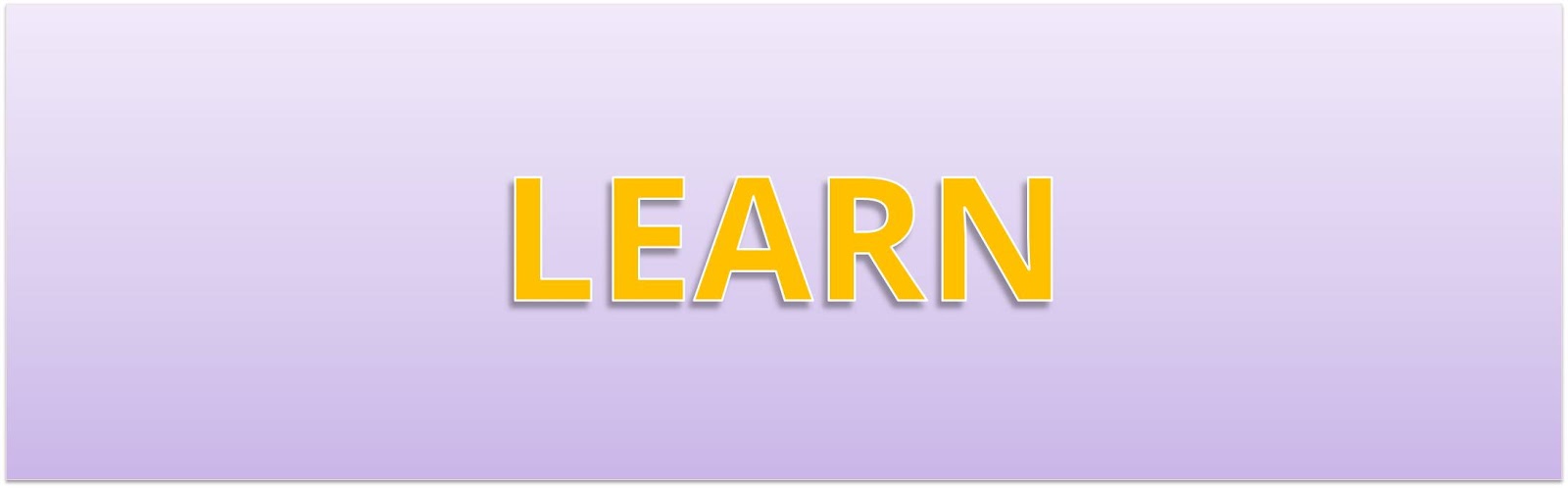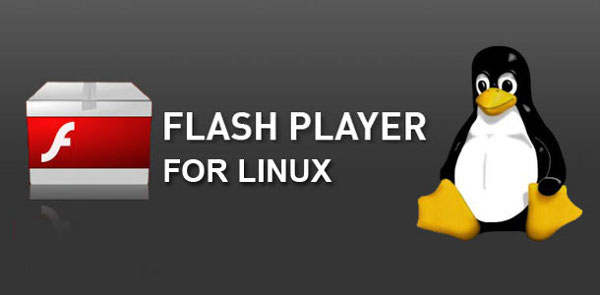 |
| Sumber : http://www.ubuntufree.com/wp-content/uploads/2014/05/Install-Ubuntu-Flash-On-Ubuntu-Linux.jpg |
Singkat cerita saya langsung saja meluncur ke pemilik plugin ini yaitu Adobe dan kemudian mendownload versi linux. Ternyata versi .deb tidak diketemukan akhirnya saya pilih .tar.gz.
Untuk anda yang tidak ingin repot menulis perintah di terminal saat installasi maka convert lah file.tar.gz tersebut ke bentuk paket ubuntu yaitu .deb dengan aplikasi Alien.. Menarik bukan namanya. Jika paket ini belum ada kita install dengan command :
~$sudo apt-get install alien
Kemudian untuk merubah paket kita ketik command :
~$sudo alien nama-paket.tar.gz
Setelah itu kita tinggal klil 2x paket .deb yang sudah jadi untuk diinstall, alien ini juga dapat mengkonvert paket .rpm .tar.bz2 menjadi .deb
Garut, 17 Mei 2015 minggu yang cerah mari kita lanjutkan bahasan tentang bagaimana menjalankan Android di Ubuntu. Jangan lupa syarat pertama untuk hal ini adalah kita sudah menginstall java terlebih dahulu. Jika belum ada java bisa di baca tutorial install JDK 8 disini.
Setelah kalian melakukan download ADT/SDK Android saat tulisan ini versi SDK Android adalah android-studio-ide-141.1903250-linux.zip kita bisa melakukan unpack dengan cara klik kanan pada file tersebut atau bisa juga melalui terminal dengan mengetikkan command :
unzip android-studio-ide-141.1903250-linux.zip
Kemudian masuk kedalam directory /android-studio/bin jalankan command :
$ sudo ./studio.sh
maka proses installasi akan berlangsung seperti berikut :
Proses installasi ini membutuhkan koneksi internet untuk mendownload file-file yang dibutuhkan :
Selesai sudah installasi SDK Android jika anda nyaman dengan Eclipse kalian harus menambahkan plugin Android Development Tool(ADT). Selanjutnya download droid[at]screen, jalankan program dengan command :
Langkah akhir adalah setting Android kita dalam mode pengembang sebagai berikut :
Dan akhirnya Android bisa berjalan berdampingan dengan ubuntu saya sudah mencoba dengan Android Kitkat dan Android One berjalan mulus tidak terlalu mengambil resource terlalu besar seperti berikut ini :
 |
| Proses installasi SDK Android Dok:Pribadi |
 |
| Proses Instalasi melalui Terminal Dok:Pribadi |
 |
| Koneksi Internet Sempat Terputus saat proses Download Dok:Pribadi |
 |
| Proses Installasi Dimulai Dok:Pribadi |
 |
| Proses Selesai Dok:Pribadi |
$ sudo java -jar droid.jar
Kita akan mendapatkan tampilan : |
| Droid[at]Screen Dok:Pribadi |
 |
| Setting Android dalam Mode Pengembang Dok:Pribadi |
 |
| Kitkat dan Lolipop on Ubuntu Dok:Pribadi |
 |
| Responsif sangat baik Dok:Pribadi |
 |
Garut, 16 Mei 2015 Dini hari, beberapa hari tidak membuka Facebook, singkat cerita banyak yang menagih tutorial cara menjalankan Android di Ubuntu.
Untuk menjalankan Android dan Andoid One di Desktop Linux khususnya yang saya gunakan adalah Distro Ubuntu 14.04 LTS maka ada beberapa persiapan yang harus terpenuhi salah satunya yaitu install Java. ADT/SDK Android dan Droid[at]screen.
Bahasan kali ini adalah bagaimana kita menginstall Java di Ubuntu, untuk mengetahui apakah sistem kalian telah terinstall java atau tidak cek dengan mengetik command:
~$ java -version
Jika kita mendapatkan output seperti :
"The program java can be found in the following packages", Java hasn't been installed yet,
Hal ini menandakan bahwa belum ada aplikasi java di sistem kita. Kita bisa menginstall dengan perintah (java dari repository ubuntu) ketik command :
~$ sudo apt-get install default-jre
~$ sudo apt-get install default-jdk
Tetapi jika kita menginginkan aplikasi java dari official java maka yang harus kita lakukan adalah :
- Download JDK binaries dari official java, kemudian masalah berikutnya adalah kita tidak menemukan paket .deb untuk sistem kita (install paket untuk pengguna Debian/Ubuntu)
- Maka pilihlah paket yang .tar.gz (jdk-8u45-linux-i586.tar.gz /versi terbaru saat tulisan ini dibuat)
- Buka paket tersebut dengan command :
~$ gzip -d jdk-8u45-linux-i586.tar.gz kalian akan mendapatkan file jdk-8u45-linux-i586.tar
- Buka kembali paket dengan command
~$ tar -xvf jdk-8u45-linux-i586.tar,kita akan mendapatkan ./jdk1.8.0_45 directory
- Pindahkan directory JDK ini ketempat seharusnya yaitu pada /usr/lib/jvm dengan command :
~$ sudo mv ./jdk1.8.0_45/ /usr/lib/jvm/jdk1.8.0_45
~$ sudo update-alternatives --config java
kita akan mendapatkan keluaran seperti berikut :
There are 2 choice for alternative java (providing /usr/bin/java).
Selection Path Priority Status
————————————————————
* 0 /usr/lib/jvm/java-7-openjdk/jre/bin/java 1061 auto mode
1 /usr/lib/jvm/java-7-openjdk/jre/bin/java 1061 manual mode
2 /usr/lib/jvm/java-7-sun/jre/bin/java 63 manual mode
Press enter to keep the current choice[*], or type selection number:
ingatlah angka terakhir dan tekan enter untuk keluar.
- Kita lanjutkan dengan command :
~$ sudo update-alternatives --install /usr/lib/java java /usr/lib/jvm/jdk1.8.0_45/jre/bin/java 3
untuk menambahkan installasi JDK 8 kedalam alternatives list, saya menempatkan 3 karena sudah terdapat angka 2 dalam konfigurasi.
- Lanjutkan kembali dengan command :
~$ sudo update-alternatives --config java, kita akan mendapatkan keluaran sebagai berikut :
Pekerjaan selesai saatnya kita cek installasi JDK 8 dengan command java -version kita akan melihat hasilnya sebagai berikut :
There are 3 choice for alternative java (providing /usr/bin/java).
Selection Path Priority Status
————————————————————
* 0 /usr/lib/jvm/java-7-openjdk/jre/bin/java 1061 auto mode
1 /usr/lib/jvm/java-7-openjdk/jre/bin/java 1061 manual mode
2 /usr/lib/jvm/java-7-sun/jre/bin/java 63 manual mode
3 /usr/lib/jvm/jdk1.8.0_45/jre/bin/java 3 manual mode
Press enter to keep the current choice[*], or type selection number: 3
update-alternatives: using /usr/lib/jvm/jdk1.8.0_45/jre/bin/java to provide /usr/bin/java (java in manual mode)
Tetapi jika kita mendapatkan jawaban dari command update-alternatives --config java adalah"no alternatives for java" maka kita mengetikkan command :
~$sudo update-alternatives --install /usr/bin/java java /usr/lib/jvm/jdk1.8.0_45/jre/bin/java 0
Command ini akan memilih versi java jika belum ada versi java yang terinstall.Pekerjaan selesai saatnya kita cek installasi JDK 8 dengan command java -version kita akan melihat hasilnya sebagai berikut :
~$ java -version
java version "1.8.0_45"
Java(TM) SE Runtime Environment (build 1.8.0_45-b14)
Java HotSpot(TM) Server VM (build 25.45-b02, mixed mode)
Jangan lupa juga kita menginstall "javac" compiler dengan command :
~$sudo update-alternatives --install /usr/bin/javac javac /usr/lib/jvm/jdk1.8.0_45/javac [angka]
Jika selesai kita tinggal cek installasinya dengan command javac -version maka akan kita dapatkan :
~$ javac -version
javac 1.8.0_45
Demikian langkah menginstall Java di Ubuntu.. versi pdf dapat kalian ambil disini
Garut, Pada tanggal 10 Mei 2015 GEG Garut mengadakan kembali Workshop yang kali ini membahas tentang Android One. Untuk memudahkan penyampaian materi, maka Android ini harus di jalankan melalui Desktop (PC/Personal Computer).
 |
| Android Kitkat dan Android One Running on Desktop Sumber: Dok Pribadi |
Pembahasan kali ini menitik beratkan pada pengenalan Android One dan bagaimana menggunakan Android secara umum apapun versi android yang digunakan. Tempat pelaksanaan workshop ini di MAN 1 Garut.
Karena Android banyak digunakan masyarakat saat ini yang merupakan aplikasi mobile yang terbaik, maka peserta workshop kali ini mengambil segment pengguna baik dari kalangan Guru dan siswa serta masyarakat umum.
Alhamdulillah acara berjalan lancar dan peserta mendapatkan pengalaman baru sehingga mampu menggunakan Perangkat Android mereka secara maksimal. Sesi kedua akan dilaksanakan pada Tanggal 01 Juni 2015 di SMKN 2 Garut..
Salam.. Android The Best..
Google... Wooow..
Karena Android banyak digunakan masyarakat saat ini yang merupakan aplikasi mobile yang terbaik, maka peserta workshop kali ini mengambil segment pengguna baik dari kalangan Guru dan siswa serta masyarakat umum.
 |
| Pengenalan Android One Dok:Pribadi |
 |
| Group Pengajar dan umum Dok:Pribadi |
 |
| Group Siswa |
 |
| Presentasi Android |
 |
| Presentasi Contacts Pada Android dan Desktop |
Salam.. Android The Best..
Google... Wooow..
Tepat tanggal 30 April 2015 GEG Garut, kembali mengadakan Workshop yang kedua di MAN 1 Garut karena begitu besarnya minat para Guru untuk mengetahui dan memanfaatkan Google untuk pendidikan.
Sukanda sebagai Pimpinan GEG Garut mengucapkan banyak terimakasih atas support yang diberikan oleh Mr. Philip Tanpoco, Mrs. Maria Aileen Apolo, GEG Indonesia dan KOMTIK Garut diwakili oleh Ipan Setiawan dan M. Rikza Nashrulloh yang turut membantu hingga acara ini dapat berjalan lancar.
 |
| Dok Pribadi |
 | |||||
| Pengenalan dan Praktek Gmail (Dok Pribadi) |
 |
| Pengenalan dan Praktek Google Doc (Dok Pribadi) |
 |
| Pengenalan Pembuatan Soal On Line menggunakan Google Form |
Untuk pembahasan aplikasi Gmail dan Google Doc peserta langsung berinteraksi dengan mempraktekkannya dan semua larut dalam suasana bekerja kolabirasi yang merupakan pengalaman pertama bagi semua peserta. Sedangkan dalam pembahasan soal On line menggunakan Google Form, terlihat peserta masih belum dapat secara penuh memahami, hal ini diperlukan pembahasan lebih mendalam lagi.
Salam Semangat...
Google.. Woooww